Spotify Cierre de sesión aleatorio de mi cuenta: cómo solucionarlo
Spotify es un servicio de transmisión de música proveedor que disfrutan millones de audiófilos en todo el mundo. Se considera un hogar para grandes colecciones de música y podcasts a los que se puede acceder a través de la versión gratuita de la aplicación o su versión paga.
Sin embargo, aunque se sabe que ofrece los mejores servicios a sus usuarios, Spotify es de alguna manera lo mismo que la mayoría de las aplicaciones que existen. A veces, los problemas en la aplicación no se pueden evitar: el Spotify cierre de sesión aleatorio problema es en realidad un ejemplo. Sorprendentemente, ha habido varios usuarios que han expresado su preocupación sobre este problema de cierre de sesión, por eso creamos esta publicación. Para ayudar a esos Spotify usuarios que actualmente enfrentan este problema, este artículo dará vueltas alrededor de las correcciones y soluciones comunes que se pueden aplicar para resolver este dilema.
Contenido del artículo Parte 1. ¿Por qué Spotify ¿Cerrarme sesión al azar?Parte 2. Formas de arreglar Spotify Error de cierre de sesión constanteParte 3. La mejor manera de evitar lo común Spotify Problemas de sucederParte 4. ResumenParte 1. ¿Por qué Spotify ¿Cerrarme sesión al azar?
Por qué Spotify ¿Desconéctame? Antes de que aprendamos cómo abordar el problema, también es importante conocer las causas probables del problema. Algunos se destacarán en esta sección.
- Una de las razones más comunes por las que Spotify cerrar la sesión es que el usuario podría haber estado accediendo a su cuenta en varios dispositivos y, por lo tanto, cuando se realizan cambios específicos en la contraseña, la cuenta en otros dispositivos se cerrará.
- Otra causa probable que podríamos investigar es la suscripción. Es posible que haya olvidado que su suscripción ya se canceló y, por lo tanto, después de la fecha de vencimiento, su cuenta se cerró. Si no cancelaste tu plan, entonces debes verificar si otra persona tiene acceso y podría haberlo cancelado sin notificarte.
- La actualización realizada en el Spotify la aplicación podría haber causado posiblemente el Spotify problema de cierre de sesión aleatorio.
Estas tres son solo algunas de las razones más comunes y posibles por las que Spotify te sigue desconectando. Podría haber otras causas. Ahora que ya somos conscientes de estas cosas, ahora podemos continuar y verificar las acciones que podemos realizar para resolver finalmente este dilema.
Parte 2. Formas de arreglar Spotify Error de cierre de sesión constante
Por supuesto, nuestra agenda principal aquí es compartir cómo solucionar el Spotify Problema de cierre de sesión automático o aleatorio. Así, después de presentarte la información relativa a las causas del problema que se encuentra en la primera parte, ahora continuaremos detallando las soluciones que puedes aplicar.
Solución #1. Cerrar sesión en su Spotify Cuenta en todos sus dispositivos
Si ha estado usando su Spotify cuenta en varios dispositivos, es posible que no haya notado que otra persona podría estar usando su cuenta. Por lo tanto, se recomienda que cierre sesión en su Spotify cuenta en todos los dispositivos que está utilizando. Estos son los pasos a seguir si no está seguro.
Paso 1. En su PC, abra su Spotify cuenta en su navegador preferido a través del oficial Spotify sitio web. Inicie sesión en su cuenta con sus credenciales.
Paso 2. Toque el "Ícono de perfil" que se encuentra en la parte superior y de la lista, seleccione "Cuenta".
Paso 3. Desplácese hasta la parte inferior de la página hasta que vea el menú "Cerrar sesión en todas partes". Haga clic en este botón.

Vuelva a iniciar sesión en su cuenta y compruebe si el Spotify El problema de cierre de sesión aleatorio ahora se ha resuelto.
Solución #2. Reinicia tu Spotify Contraseña
También se recomienda que reinicie su Spotify contraseña para ver si Spotify sigue desconectándote de tu cuenta. Puede seguir los pasos a continuación si no está seguro de cómo hacerlo.
Paso 1. En su navegador web, diríjase a Spotifysección de restablecimiento de contraseña.
Paso 2. Ingrese su actual Spotify contraseña de la cuenta y luego establezca una nueva. Para guardar el cambio realizado, haga clic en la opción "Establecer nueva contraseña".

Solución #3. Desinstala las apps de limpieza que tengas
Hay casos en que las aplicaciones de limpieza que tiene en sus dispositivos causan problemas (como el Spotify dilema de cierre de sesión aleatorio) al escuchar Spotify. A veces, en lugar de ayudar, estas aplicaciones pueden causar más daño, ya que obligan a cerrar aplicaciones para ahorrar batería e incluso reducir el uso de memoria de su dispositivo. Así, también es recomendable que desinstales las apps de limpieza que tengas o las deshabilites temporalmente para ver si el Spotify se solucionará el error de cierre de sesión.
Solución #4. Actualizar el Spotify Aplicaciones
Siempre es una de las cosas y soluciones básicas para actualizar su Spotify aplicación a la última versión disponible. Si no está seguro de si hay una actualización disponible, siempre puede dirigirse a App Store, Google Play Store y microsoft Store para verlo. Si se ve un botón "Actualizar", puede tocarlo para descargar e instalar las actualizaciones disponibles. Solo asegúrese de que el dispositivo que está utilizando esté conectado a una red Wi-Fi estable.
Solución #5. Borrar Spotify e instalarlo de nuevo
A veces, desinstalar y luego reinstalar el Spotify La aplicación puede ayudar y actualizar la aplicación. También puede intentar hacer esto en App Store, Google Play Store y Microsoft Store para ver si se soluciona el problema.
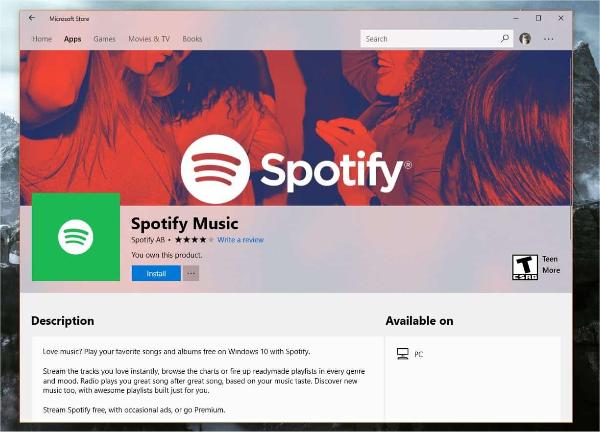
Solución #6. Borrar el caché de la aplicación
Lo mismo con otras aplicaciones, también hay datos en caché que están siendo acumulados por el Spotify aplicación de vez en cuando. También es una sugerencia que borre su Spotify caché de la aplicación. Mira estos pasos que debes hacer.
Paso 1. En su teléfono móvil, inicie el Spotify aplicación Para ir a la "Configuración" de la aplicación, simplemente toque el icono con forma de engranaje en la parte superior de la pantalla.
Paso 2. Desplácese hacia abajo hasta que vea la opción "Almacenamiento". La cantidad de SpotifyLos datos de la memoria caché se mostrarán aquí. Simplemente toque la opción "Eliminar caché" para finalmente borrarlo.

Estas soluciones para abordar el problema son solo algunas de las soluciones alternativas más comunes que puede aplicar para solucionar este problema. Posiblemente haya más por ahí. Sin embargo, si usted es una persona que prefiere evitar el dilema en lugar de solucionarlo, entonces debe encontrar la manera de hacerlo. ¡Tenemos esta información en la siguiente parte!
Parte 3. La mejor manera de evitar lo común Spotify Problemas de suceder
Al usar el elemento Spotify aplicación en su dispositivo, es posible que encuentre algunos Spotify problemas de reproducción que pueden ser súper molestos. A veces, Spotify reproduce canciones que no están en tu lista de reproducción, Spotify se abre al iniciar el dispositivo, o Spotify bloqueador de anuncios apesta en tu reproductor web. En realidad, esta sección se centrará en brindarle una manera de evitar no solo la Spotify problema de cierre de sesión aleatorio, pero también otros problemas comunes al usar Spotify o transmisión Spotify canciones En lugar de aplicar varias correcciones cada vez que se produce un problema, ¿por qué no intentar encontrar una forma de evitar que los problemas se repitan una y otra vez? ¿Por qué no aprender cómo puede descargar Spotify canciones?
Es un hecho conocido que Spotify Las canciones están protegidas por DRM, pero esto no es un obstáculo para que las descargues y las guardes en cualquier dispositivo que tengas. En realidad, hay grandes aplicaciones como la TunesFun Spotify Music Converter que puede ayudarte a eliminar esta protección e incluso ayudarte con la conversión de canciones a formatos comunes como MP3. Después de la descarga, puedes escucha a todos Spotify canciones sin conexión incluso si no tienes un Spotify Suscripción premium.
Esta herramienta es lo suficientemente confiable como para que pueda estar seguro de que obtendrá los mejores resultados (se preservará la calidad original de las canciones y su información de metadatos). Si deseas probar lo bueno que es el TunesFun Spotify Music Converter es decir, puede utilizar la siguiente guía al convertir y descargar Spotify canciones que lo usan.
Paso 1. Complete todas las necesidades de instalación de la aplicación, instálela y ejecútela después. En la pantalla principal, agregando de Spotify las canciones se pueden hacer a través del proceso de arrastrar y soltar.

Paso 2. Seleccione un formato de salida para usar y defina la ubicación de la carpeta de salida donde desea que se guarden los archivos convertidos.

Paso 3. Toque el botón "Convertir" que se encuentra en la parte inferior de la pantalla para activar la aplicación y comenzar la transformación de las canciones cargadas. La remoción de la protección de las canciones también ocurrirá al mismo tiempo.

Una vez finalizado el proceso, puede localizar el transformado Spotify canciones en la carpeta de salida que definió en el segundo paso. Sin el Spotify aplicación o un plan de suscripción, puede escuchar libremente su Spotify favoritos!
Parte 4. Resumen
La Spotify El problema de cierre de sesión aleatorio es uno de los dilemas comunes que enfrentan múltiples Spotify usuarios Afortunadamente, hay muchas soluciones para solucionar este problema. Pero si usted es alguien a quien le gusta evitar que estos problemas vuelvan a ocurrir, entonces descargue su Spotify favoritos es la clave! Haga esto a través de excelentes aplicaciones como la TunesFun Spotify Music Converter!
Comente